Facebook Kodi Eklentisi: Kodi'de Facebook Nasıl Görüntülenir
Hemen hemen herkes açık gibi görünüyor Facebook bugünlerde. Sosyal ağ, dünyanın neresinde olursanız olun hemen hemen her yerde bulunur. Bugün Kodi sisteminize bir eklenti yükleme hakkında konuşacağız, böylece Kodi'de Facebook görüntüle.
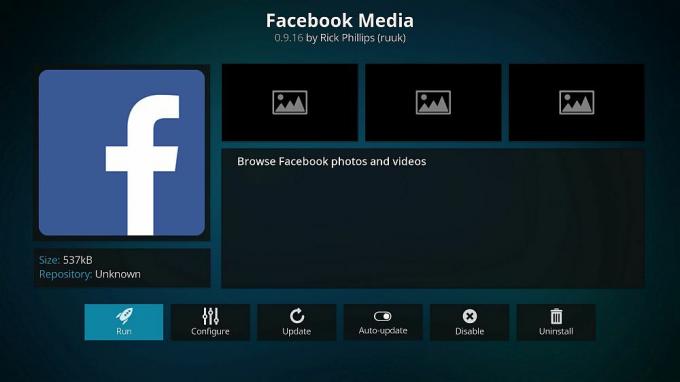
Kodi sabit diskinizdeki ortamları görüntülemek için harika bir yazılımdır ve oturma odanız veya diğer paylaşılan alanlarınız için kullanışlı bir medya merkezi yapar. Ancak, işlevselliğini artıran eklentiler yükleyerek Kodi'yi daha da kullanışlı hale getirebilirsiniz. Medya akışından oyunlara kadar hemen hemen her şey için eklentiler bulabilirsiniz. Artık Facebook Media eklentisini kullanarak Kodi makinenizdeki Facebook bilgilerinize bile göz atabilirsiniz. Ne yazık ki, Kodi sisteminizde mesajlaşma veya etkinlikler gibi daha karmaşık Facebook özelliklerini kullanmanın bir yolu yoktur. Ancak Facebook'taki fotoğraflara ve videolara bakmak ve arkadaş listenizi görüntülemek için Facebook Medya tarayıcısını kullanabilirsiniz. Kurulum ve kurulum hakkında daha fazla bilgi için okumaya devam edin Kodi için Facebook eklentisi.
30 günlük para iade garantisi
Kodi için VPN Almayı Düşünmelisiniz
Bildiğiniz gibi, Kodi yazılımının kendisi ücretsiz, açık kaynaklıdır ve kullanımı tamamen yasaldır. Ancak, eklentileri yüklemeye başlayacaksanız, dikkatli olmanız gerekir. Bazı eklentiler Kodi tarafından resmi olarak desteklenmez ve üçüncü taraf geliştiriciler tarafından oluşturulur. Bu, bazen bu eklentilerin telif hakkıyla korunan içeriğe erişmenize izin verebileceği anlamına gelir. Ne yazık ki, telif hakkıyla korunan malzemeye güvenli olmayan bir İnternet bağlantısı üzerinden Kaza, telif hakkı sahibinden bir para cezasından veya yasadan kovuşturmadan sorumlu olabilirsiniz uygulanması.
Kendinizi güvende tutmak için bir VPN'e ihtiyacınız var. Sanal Özel Ağ, makinenizi internet bağlantınız üzerinden terk eden tüm verileri şifreleyerek çalışır ve ardından şifrelenen verileri şifresi çözülüp gönderildiği VPN sağlayıcınızın sunucularından birine yönlendirir. Bir VPN'iniz olduğunda, yapmanız gereken tek şey çalışan yazılımı ayarlamaktır ve daha sonra her zamanki gibi internette gezinebilirsiniz. Ancak herhangi biri internet kullanımınızı (ISS'nizi bile) kontrol etmeye çalışırsa, hangi siteleri ziyaret ettiğinizi veya hangi içeriğe eriştiğinizi göremez.
Ancak hangi VPN sağlayıcısını seçeceğinizi nasıl bilebilirsiniz? Bunların en önemli olduğunu düşündüğümüz faktörler şunlardır: hızlı bağlantı hızı, birden çok işletim sistemi için kullanılabilir yazılım, günlük kaydı yok ve birden fazla ülkede çok sayıda sunucu.
IPvanish'i Öneririz

Öneririz IPVanish Kodi ile kullanım için. Bu hizmet, yıldırım hızında bağlantı hızı, 60'tan fazla ülkede 850'den fazla sunucu, kesin kayıt tutmama politikası, güçlü 256 AES şifreleme ve PC, Mac, Android ve iOS.
IPVanish 7 günlük para iade garantisi sunar, bu da risksiz test etmek için bir haftanız olduğu anlamına gelir. Lütfen bunu not al Bağımlılık yapan ipuçları Burada büyük bir% 60 tasarruf edin IPVanish yıllık planındaaylık fiyatı sadece 4,87 $ / ay'a düşürdü.
Kodi için Facebook Eklentisi Nasıl Yüklenir
İlk önce, Facebook Media eklentisini nasıl yükleyeceğinizi göstereceğiz. Eklentinin resmi olarak Kodi tarafından desteklendiği ve varsayılan Kodi deposunda barındırıldığı için bunu yapmak çok basittir. Bu, bu eklentiyi yüklemek için üçüncü taraf bir depo eklemenize bile gerek olmadığı anlamına gelir. Şu adım adım talimatları uygulayın:
- Kodi ana ekranınızdan başlayın
- Tıklamak Eklenti
- Şuna benzeyen simgeyi tıklayın Açık kutu
- Tıklamak Depodan yükle
- Adresine git Kodi Eklenti deposu
- Adresine git Program eklentileri
- İçin aşağı kaydırın Facebook Medyası
- Üzerine tıklayın, eklentiyi açıklayan bir kutu görünür. Tıklayın Yüklemek alt menüde
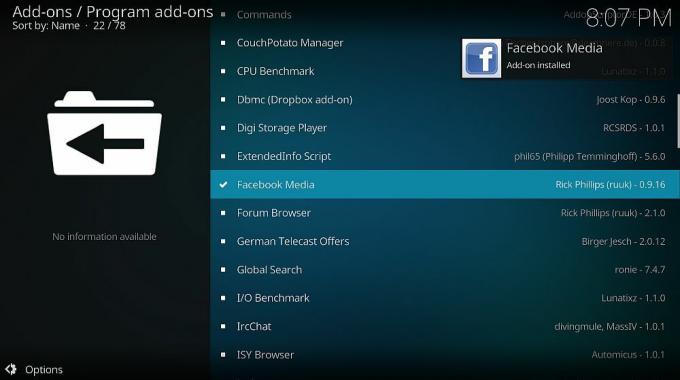
- Bir dakika bekleyin ve eklenti yüklendikten sonra bir bildirim göreceksiniz
- Bu kadar!
Kodi için Facebook Eklentisine Yetkilendirme
Şimdi eklenti yüklendi, kullanmaya başlayabiliriz. Ancak, Facebook eklentisini ilk kez kullanmadan önce Kodi'yi Facebook hesabınıza erişmesi için yetkilendirmeniz gerekir. Endişelenmeyin, yalnızca profilinizde bulunanlar gibi temel bilgilere bakar. Ve bunu yalnızca bir kez yapmanız gerekir; kurduktan sonra, gelecekte eklentiyi kullandığınızda otomatik olarak oturum açar.

Facebook eklentisini nasıl yetkilendireceğiniz aşağıda açıklanmıştır:
- Kodi ana ekranınızdan başlayın
- Adresine git Eklenti
- Adresine git Program eklentileri
- Tıklamak Facebook Medyası
- Tıklamak Başlatma
- Ekranda bir web adresi göreceksiniz. Web tarayıcınızda o adrese gidin
- Web tarayıcısına, Kodi'nizde ekranda görünen kodu yazın ve enter'a tıklayın
- Facebook'a yönlendirileceksiniz ve Kodi'nin hesabınıza erişmesi için izin istenecek. Devam'ı tıklayın
- Tarayıcınızda bir onay mesajı göreceksiniz
- Şimdi Kodi'ye tekrar bakın. Bir dakika sonra bir açılır pencere görmelisiniz Yetkilendirme tamamlandı
- Tıklayın tamam
- Şimdi kullanıcı verileriniz toplanırken bir saniye bekleyin
- Her şey tamamlandığında, açılır pencerede aşağıda adınızla Kullanıcı Eklendi ifadesi görüntülenir. Tamam'ı tıklayın
- Artık Facebook eklentisi kullanıma hazır
Kodi için Facebook Eklentisi Nasıl Kullanılır
Eklenti yüklendiğinde ve yetkilendirildiğinde artık fotoğraflarınızı, videolarınızı ve daha fazlasını görüntülemek için eklentiyi kullanmaya hazırsınız. Kodi için Facebook eklentisini nasıl kullanacağınız aşağıda açıklanmıştır:
- Kodi ana ekranınızdan başlayın
- Adresine git Eklenti
- Adresine git Program eklentileri
- Tıklamak Facebook Medyası
- İçin seçenekler içeren bir karşılama ekranı görürsünüz. albümler, Videolar, Arkadaşlar, Benim fotoğraflarım, ve Videolarım
- Zaman çizelgesi fotoğrafları ve profil fotoğrafları da dahil olmak üzere Facebook'ta yayınladığınız tüm fotoğrafları görmek için Albümler'i tıklayın. Bir albümün başlığını tıkladığınızda görüntüleriniz arasında gezinebilirsiniz. Bir fotoğraf bir metin açıklamasıyla birlikte gönderildiğinde, bu açıklama ekranın sol üst köşesindeki sarı yazı tipinde görünür
- Bu albümün tüm fotoğraflarını birbiri ardına görmek için modu slayt gösterisi olarak değiştirebilirsiniz
- Benzer şekilde, Videolar bölümü Facebook'ta yayınladığınız tüm videoları gösterir
- Arkadaşlar, Fotoğraflarım veya Videolarım bölümlerini kullanmak istiyorsanız, hesabınızla olan bağlantıyı yeniden yetkilendirmeniz gerekir. Eklentiye arkadaş listenize ve etiketlendiğiniz fotoğraflara ve videolara erişme izni vermek için yukarıdaki talimatları tekrarlamanız yeterlidir
- Arkadaşlar bölümü, bir listede Facebook arkadaşlarınızın profil resimlerini ve adlarını gösterecektir
- Benim Fotoğraflarım ve Videolarım bölümleri tıpkı Fotoğraflar ve Video bölümleri gibi çalışır, ancak yüklediğiniz ortam yerine etiketlendiğiniz medyayla çalışır
- Zaman çizelgesi fotoğrafları ve profil fotoğrafları da dahil olmak üzere Facebook'ta yayınladığınız tüm fotoğrafları görmek için Albümler'i tıklayın. Bir albümün başlığını tıkladığınızda görüntüleriniz arasında gezinebilirsiniz. Bir fotoğraf bir metin açıklamasıyla birlikte gönderildiğinde, bu açıklama ekranın sol üst köşesindeki sarı yazı tipinde görünür
- Herhangi bir noktada, eklenti için Facebook kullanıcısını değiştirmek istiyorsanız, soldaki seçenekler panelini getirmek için aşağı düğmesine basmanız yeterlidir. Burada yeni bir Facebook hesabı ekleyebilir veya başka bir hesaba geçebilirsiniz
Sonuç
Kodi için Facebook Media eklentisi, Facebook içeriğinizi Kodi sisteminizde görüntülemenin basit ama etkili bir yoludur. Facebook'a yüklediğiniz favori fotoğraflarla dolu albümleriniz varsa, görüntülerinizin çekici bir slayt gösterisini görüntülemek için bu eklentiyi kullanabilirsiniz. Eklentiyi kullanarak video izleyebilir ve arkadaş listenizi görebilirsiniz. Maalesef, mesaj gönderemediğiniz veya Facebook özet akışınızı göremediğiniz için eklentinin işlevselliği oldukça sınırlıdır. Yine de, yüklemesi yararlı bir eklentidir ve kullanımı çok kolaydır.
Kodi için Facebook Media eklentisini kullanıyor musunuz? Veya sosyal medyanıza göz atmak için kullanmayı tercih ettiğiniz başka bir eklenti var mı? Aşağıdaki yorumlarda bize bildirin!
Arama
Yakın Zamanda Gönderilenler
RTP Play Kodi Eklentisi: Portekizce Canlı Akışları Yükleme ve İzleme
RTP Portekiz devlet tarafından işletilen kamu hizmeti yayıncısıdır....
Kodi için En İyi Porno Eklentileri: Kodi'de Yetişkinlere Yönelik İçerik Nasıl Akış Yapılır
Porno? Kodi'de mi? Elbette ciddi olamazsınız! Ah, ama öyleyiz ve aç...
Kodi için En İyi Stand-up Komedi Eklentileri, Nasıl Kurulur
Birkaç gülmek mi arıyorsunuz, ancak tüm film boyunca oturup sabrını...



